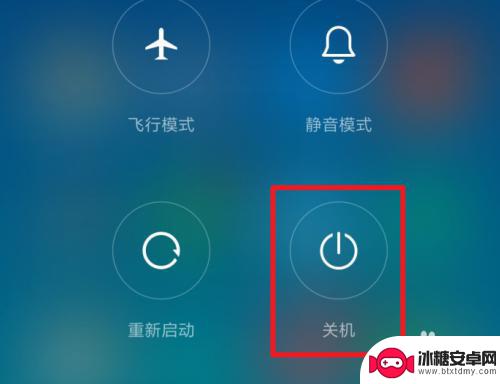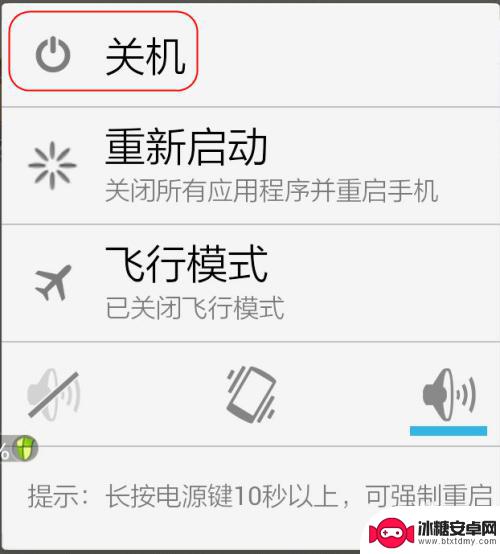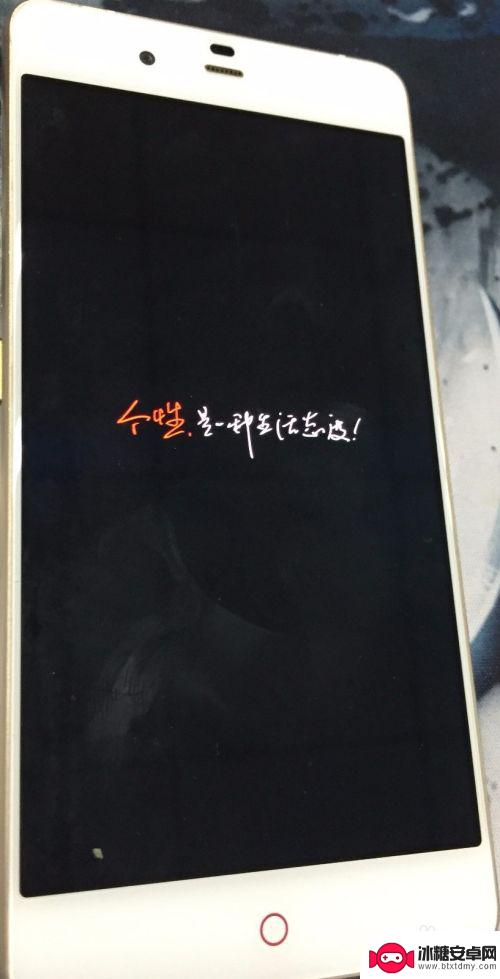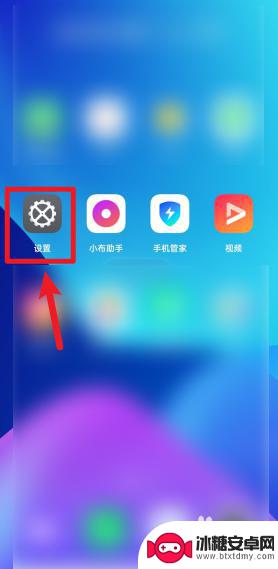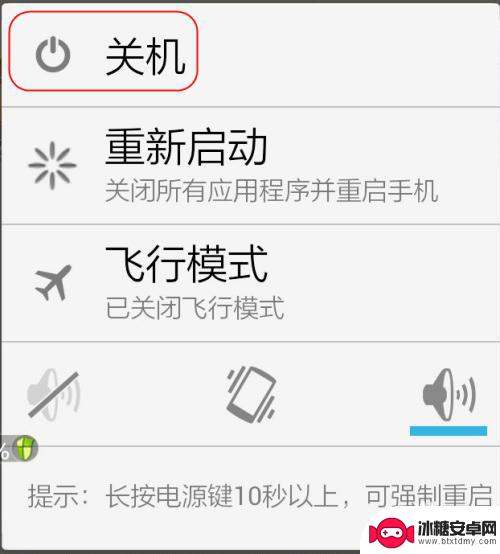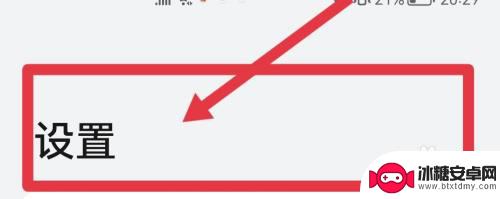手机怎么退出双模式 华为手机如何退出分屏模式
现在的手机功能越来越强大,常常会有一些操作让用户感到困惑,比如当我们使用华为手机时,可能会误操作进入了分屏模式,或者不小心打开了双模式。这时候如何快速退出这些模式成为了我们的困扰。今天我们就来探讨一下,华为手机如何快速退出分屏模式和双模式,让我们的手机使用更加方便和顺畅。
华为手机如何退出分屏模式
操作方法:
1.华为手机的页面信息出现了如下图所示的页面的时候,就开启了页面分屏模式,可以同时看到2个页面的消息。点击下图的向左的三角形箭头,就可以暂时关闭分屏模式。
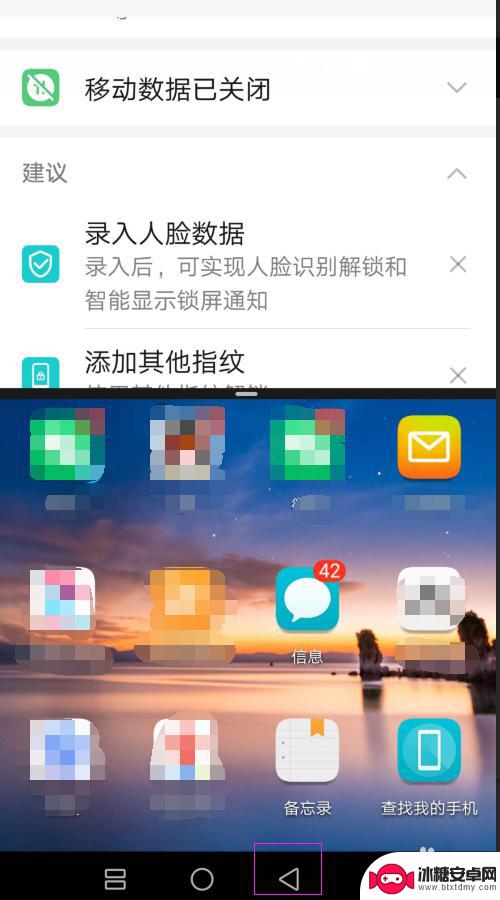
2.关闭分屏模式后,就会出现下面的一屏模式。一个屏幕看消息的话,那看到的信息可比分屏屏幕看的比较全面,见下图展示。
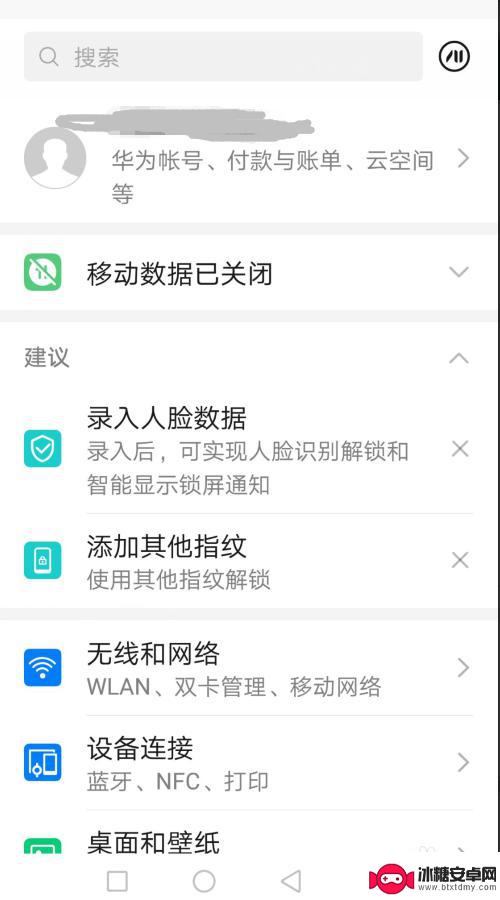
3.上面的步骤只是暂时关闭分屏模式,如果无意中的手势出现。还是会出现分屏模式的,这时候,我们需要在手机设置里面进行设置,打开华为手机的设置页面,如下图,点击智能辅助。
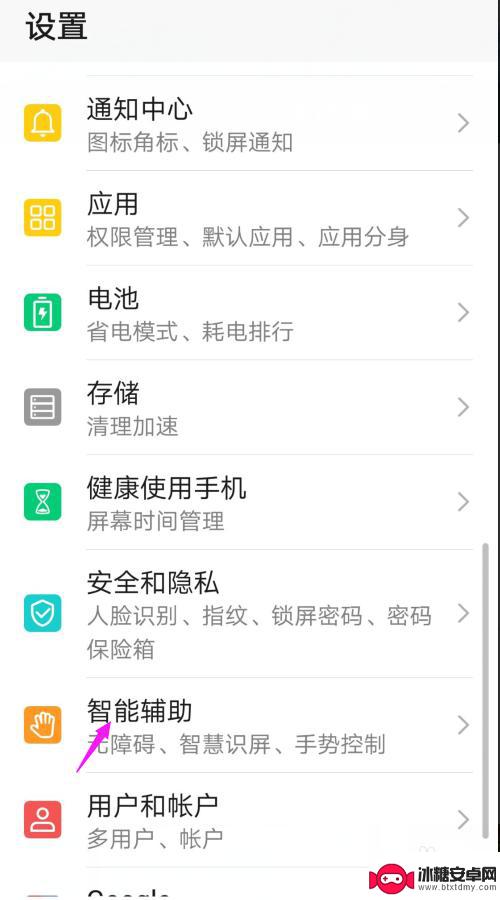
4.点击智能辅助后自动出现下面的信息提示,划到手势控制并且点击它。
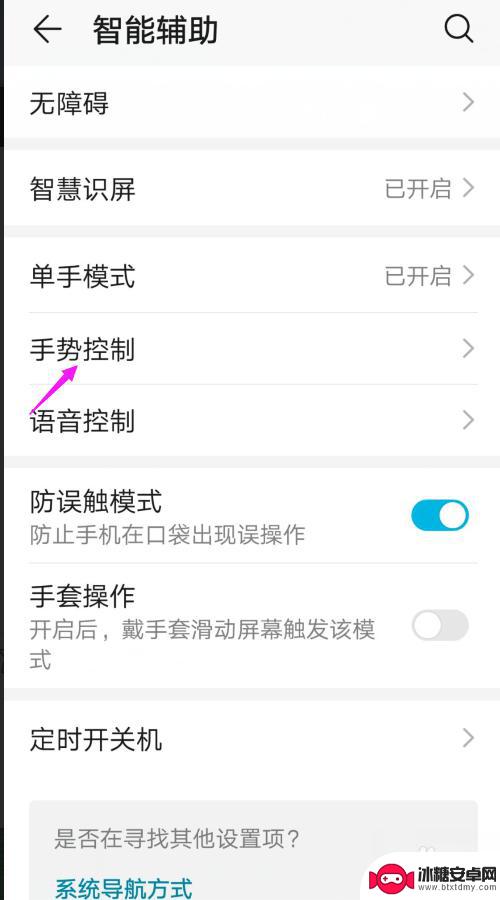
5.点击手势控制后,出现下图所示的信息展示,找到并且点击分屏手势。
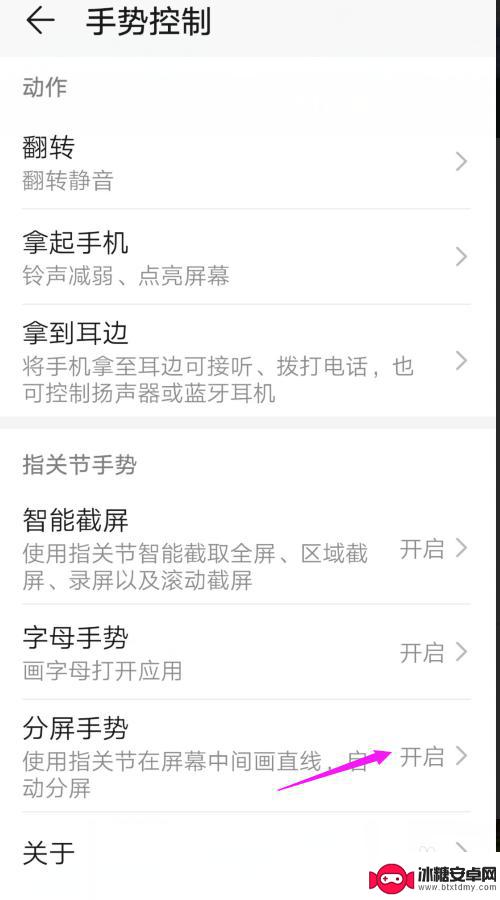
6.点击分屏手势后出现下面的对话框,点击如下图箭头所示的地方,就关闭了分屏手势。
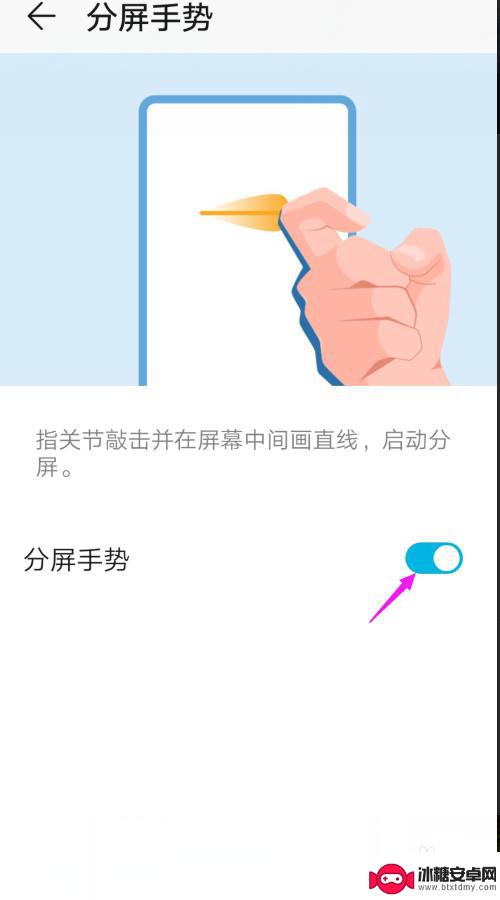
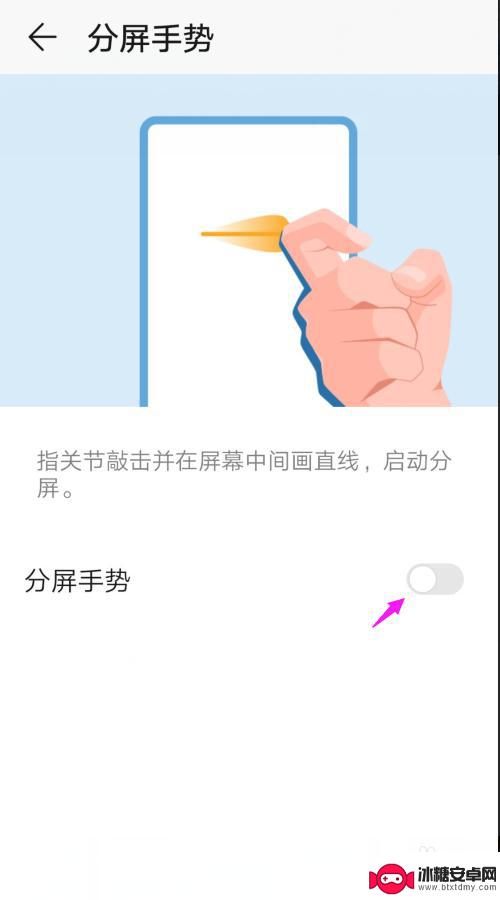
7.然后再返回上一页页面,就会看到手机分屏手势已经关闭。这样就不会因为手势的因素而在无意识当中出现了手机分屏模式了。
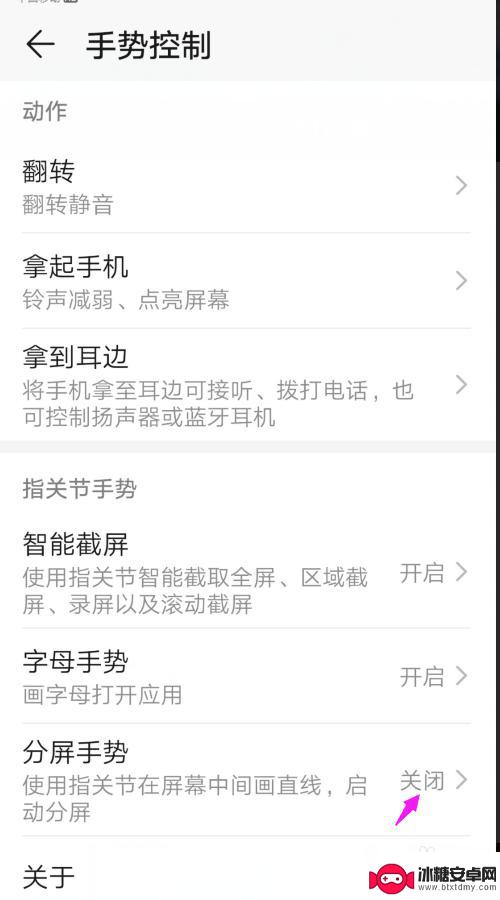
8.总结
出现分屏模式,点击页面三角形标记,暂时关闭分屏模式;
点击设置,点击智能辅助,点击手势控制,点击分屏手势,点击关闭,分屏模式关闭好了。
以上就是手机如何退出双模式的全部内容,如果遇到这种情况,你可以按照以上操作进行解决,非常简单快速,一步到位。
相关教程
-
小米手机进入fastboot怎么退出 小米手机如何退出fastboot模式
小米手机进入fastboot模式是一种用于手机刷机和恢复出厂设置的模式,但有时候用户可能会不小心进入这种模式而不知道如何退出,要退出fastboot模式,可以尝试按住手机的电源...
-
怎么退出安全模式华为手机 华为手机如何退出安全模式
华为手机在使用过程中,有时会出现一些问题导致进入安全模式,安全模式是一种特殊的启动模式,它可以让手机在出现故障或异常情况下仍能正常运行,以便用户进行故障排除。一旦进入安全模式,...
-
安卓手机在哪关闭安全模式 手机如何退出安全模式
安卓手机在哪关闭安全模式?手机如何退出安全模式?安卓手机在安全模式下通常会显示在屏幕左下角或者右下角的角标,也可以在设置中找到相应选项进行关闭,而要退出安全模式,可以尝试重启手...
-
oppo手机sos紧急求助模式怎么退出 sos紧急求助模式如何退出
在使用OPPO手机时,有时可能会误触到SOS紧急求助模式,导致手机进入紧急求助状态,此时用户可能会感到困惑不知如何退出该模式。退出SOS紧急求助模式非常简单,只需要按住手机的电...
-
怎么关闭安全模式华为 华为手机安全模式无法退出怎么办
在日常使用华为手机时,有时候我们可能会遇到安全模式无法退出的情况,这种情况会让我们感到困扰,安全模式是一种保护机制,通常在系统出现问题时自动启动,以确保手机的正常运行。当安全模...
-
红米退出安全模式的步骤 红米安全模式如何退出
红米退出安全模式的步骤,在使用红米手机的过程中,有时我们可能会遇到一些问题,比如手机进入了安全模式,安全模式是一种特殊模式,它可以让我们在手机出现故障或者软件冲突时进行诊断和解...
-
如何设定手机无线充电 苹果无线充电如何设置
现手机无线充电已经成为很多手机用户的选择,而苹果手机也不例外,对于苹果手机用户来说,如何正确设置手机的无线充电功能,是一个比较重要的问题。苹果手机的无线充电设置相对简单,只需要...
-
手机如何远程遥控电脑 手机远程控制电脑开机方法
随着科技的不断发展,如今我们可以利用手机远程控制电脑,实现一些远程操作的便利,想象一下即使身处千里之外,只需一部手机就能轻松地开启电脑,进行文件传输、查看资料等操作,这种便捷的...
-
手机图库照片如何拼接 手机拼接图片软件下载
手机拼接图片已经成为一种流行的趋势,许多人喜欢利用手机图库中的照片来进行拼接,创造出独特且有趣的作品,为了实现这一目的,我们可以通过下载手机拼接图片软件来轻松实现。这些软件提供...
-
手机小划痕怎么处理 手机屏幕划痕处理小窍门
随着手机使用频率的增加,手机屏幕上的划痕也难免会出现,不仅影响美观,还可能影响触控灵敏度。在日常使用中我们可以采取一些小窍门来处理手机屏幕上的小划痕,比如使用专门的手机保护膜、...